"Οι φωτογραφίες και η λήψη βίντεο της κάμερας καταλαμβάνουν πάρα πολλές δυνατότητες για το iPad Air 2. Θέλω να τις μεταφέρω στο MacBook Pro." - Ρίτσαρντ
"Το βίντεο που ηχογράφησα από το iPad Pro είναι υπέροχο και θέλω να το αφήσω να μεταφερθεί στο MacBook Air και να το εγγράψω σε DVD." - Λίντα
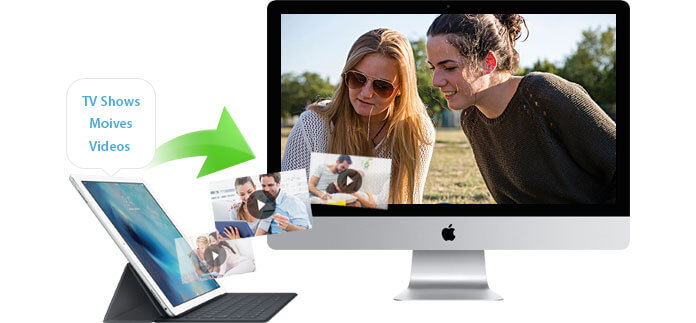
Έχετε βρεθεί ποτέ σε αυτήν την κατάσταση που εσείς εγγραφή βίντεο χρησιμοποιώντας το iPad σας και θέλετε να το μεταφέρετε στο Mac σας για επεξεργασία με επαγγελματικό εργαλείο επεξεργασίας, όπως iMovie, Final Cut Pro, Sony Vegas και ούτω καθεξής. Ή έχετε την επιθυμία να δημιουργήσετε ένα DVD του βίντεο iPad και να μοιραστείτε το βίντεο με τους φίλους ή την οικογένειά σας. Επιπλέον, οι τηλεοπτικές εκπομπές ή οι ταινίες που κατεβάζετε σε Mac καταλαμβάνουν επίσης μεγάλο μέρος των δυνατοτήτων σας στο iPad. Καθώς μπορεί να διαπιστώσετε ότι ο διαθέσιμος χώρος του iPad σας μειώνεται, πρέπει να μεταφέρετε τα βίντεό σας, συμπεριλαμβανομένων λήψεων βίντεο με κάμερα και κινηματογραφικών/τηλεοπτικών εκπομπών από το iPad στο Mac σας για να δημιουργήσετε χώρο για περαιτέρω χρήση. Ωστόσο, μπορείτε να μεταφέρετε μόνο τις λήψεις βίντεο της κάμερας στο Mac σας. Εάν θέλετε να μεταφέρετε τις ταινίες και τις τηλεοπτικές σας εκπομπές, θα το βρείτε iTunes δεν σας βοηθά καθόλου, επειδή μπορεί να συγχρονίσει μόνο βίντεο / ταινίες με το iPad, αλλά ποτέ να μην συγχρονιστεί ξανά και στη συνέχεια κατευθυνθείτε στον ιστότοπο της Apple για να ζητήσετε βοήθεια, κανείς δεν μπορεί να σας δώσει μια λύση που να λειτουργεί.
Πώς να το αντιμετωπίσετε; Αυτό το άρθρο θα σας δείξει πώς να μεταφέρετε / δημιουργήσετε αντίγραφα ασφαλείας βίντεο iPad σε Mac, όπως λήψεις βίντεο κάμερας, βίντεο που έχετε κατεβάσει από διαδικτυακούς τρόπους ή αγοράσατε από το iTunes store βήμα προς βήμα. Αφού το διαβάσετε, θα μπορούσατε εύκολα να μεταφέρετε τα βίντεο του iPad σας σε Mac.
Όταν πρέπει να μετακινήσετε τα βίντεο της κάμερας που καταλαμβάνουν πολύ χώρο στο iPad σας, μπορείτε να επιλέξετε να το κάνετε μέσω email. Και μετά μπορείτε να συνδεθείτε στο email σας και να τα κατεβάσετε στον σκληρό δίσκο Mac.
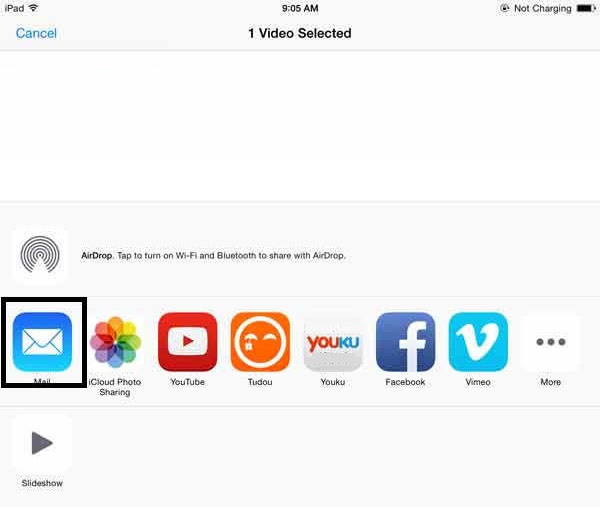
Ωστόσο, αυτή η μέθοδος χρειάζεται πολύ χρόνο και καλή σύνδεση στο Διαδίκτυο όταν μετακινείτε βίντεο κάμερας, αν και δεν χρειάζεται λογισμικό ή καλώδιο USB. Εάν το βιντεοκάμερά σας είναι πολύ μεγάλο, αυτό θα είναι πολύ ενοχλητικό στη διαδικασία μεταφοράς.
iPhoto είναι ένα λογισμικό ψηφιακής φωτογραφίας που αναπτύχθηκε από την Apple. Οι χρήστες Macbook ενδέχεται να είναι εξοικειωμένοι με το iPhoto επειδή έχει εγκατασταθεί. Εκτός από τη μεταφορά φωτογραφιών iPad σε Mac, το iPhoto μπορεί επίσης να μετακινήσει λήψεις βίντεο κάμερας από το ρολό κάμερας iPad σε Mac. Δυστυχώς, μεταφέρετε μόνο τη φωτογραφική σας μηχανή στο Mac σας, δεν μπορείτε ποτέ να μεταφέρετε / δημιουργήσετε αντίγραφα ασφαλείας των ταινιών και των τηλεοπτικών εκπομπών σας στο Mac σας.
Βήμα 1 Συνδέστε το iPad σας σε Mac μέσω καλωδίου USB
Σημειώσεις: Καθώς το iPhoto έχει ήδη εγκατασταθεί, θα εμφανιστεί όταν αφήσετε το iPad σας να είναι συνδεδεμένο με Mac. Εάν όχι, χρησιμοποιήστε το iPhoto και βρείτε το iPad σας στην αριστερή στήλη της κύριας διασύνδεσης iPhoto.
Βήμα 2 Επιλέξτε λήψεις βίντεο κάμερας στη βιβλιοθήκη iPhoto
Λεπτομερείς πληροφορίες για φωτογραφίες και βίντεο κάμερας θα εμφανίζονται στο κύριο παράθυρο. Επιλέξτε τα βίντεο της κάμερας που θέλετε, κάντε κλικ στο "εισαγωγή επιλεγμένων" για εισαγωγή βίντεο από το iPad σας στη βιβλιοθήκη iPhoto.
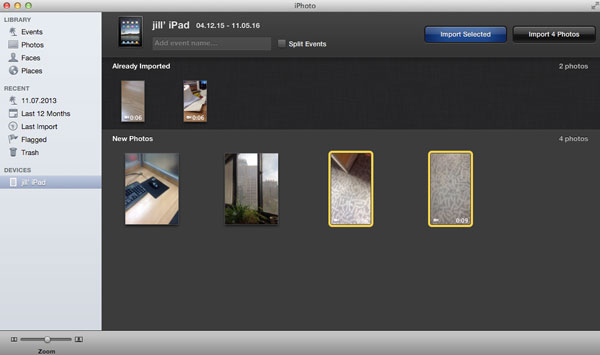
Βήμα 3 Μεταφέρετε βίντεο κάμερας σε σκληρό δίσκο Mac
Κάντε κλικ στην καρτέλα "Τελευταία εισαγωγή", επιλέξτε όλα και κάντε κλικ στο "Επεξεργασία" στη γραμμή εργαλείων του iPhoto και, στη συνέχεια, επιλέξτε "Αντιγραφή".
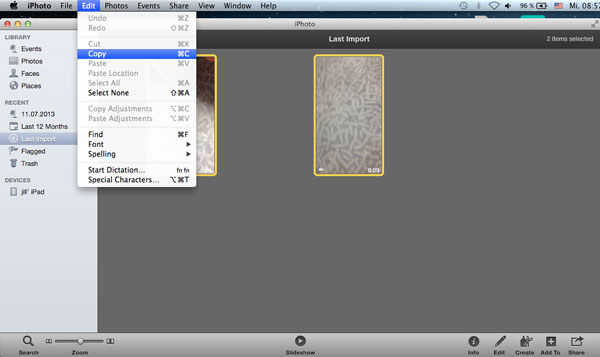
Βήμα 4 Μεταβείτε στο "Finder" του Mac σας, κάντε κλικ στο "Επεξεργασία". Βρείτε "Επικόλληση στοιχείων xx", τότε τα βίντεο της κάμερας iPad θα μεταφερθούν σε Mac.
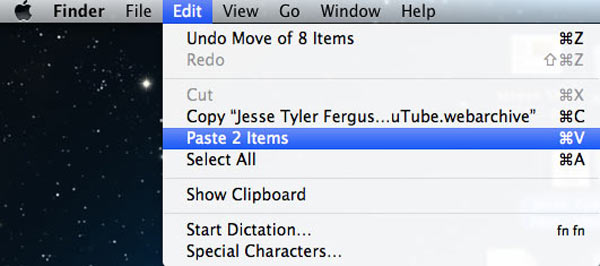
Σε αυτήν τη μέθοδο, μπορείτε εύκολα να μεταφέρετε φωτογραφίες iPad και βίντεο κάμερας στο Mac σας, αλλά δεν μπορείτε να μετακινήσετε άλλα βίντεο σε Mac χρησιμοποιώντας αυτόν τον τρόπο. Υπάρχει κάποια λύση για να μεταφέρετε απευθείας βίντεο κάμερας και άλλα βίντεο ή τηλεοπτικές εκπομπές από το iPad σε Mac. Στο επόμενο μέρος, θα εισαχθεί μια αξιόπιστη και ευέλικτη μεταφορά βίντεο Mac iPad για εύκολη επίλυση του προβλήματος μεταφοράς.
Μεταφορά βίντεο iPad σε Mac έχει σχεδιαστεί για χρήστες Mac για να εξάγουν εύκολα τα βίντεο iPad τους, συμπεριλαμβανομένων ταινιών ή βίντεο από το iTunes store, καθώς και λήψεις βίντεο από κάμερα που έχουν εγγραφεί από ενσωματωμένη κάμερα iPad, σε Mac. Το παρακάτω είναι ένα άρθρο βήμα προς βήμα για να δείξει πώς να το κάνετε αυτό με λίγα κλικ.
Βήμα 1 Πραγματοποιήστε λήψη και εκτέλεση αυτού του λογισμικού στον υπολογιστή σας Mac
Για να μεταφέρετε βίντεο από το iPad στο Mac σας, πρέπει να κατεβάσετε το Mac iPad Video Transfer και να το εκτελέσετε στο Mac σας, υποστηρίζει Mac OS X 10.5 και νεότερες εκδόσεις, συμπεριλαμβανομένου του Mac OS X El Capitan.
Βήμα 2 Συνδέστε το iPad με το Mac σας
Αφού ξεκινήσετε το λογισμικό, πρέπει να συνδέσετε το iPad με το Mac σας. Στη συνέχεια, το λογισμικό θα φορτώσει αυτόματα τις πληροφορίες του iPad σας και θα σας δείξει στην κύρια διεπαφή.
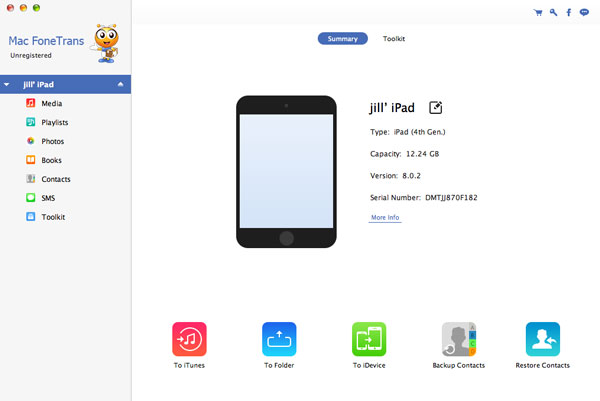
Βήμα 3 Βρείτε τα βίντεο που θέλετε να μεταφέρετε
Μπορείτε να βρείτε το "Media" στην αριστερή πλευρά του λογισμικού και εάν κάνετε κλικ σε αυτό, θα βρείτε όλες τις ταινίες, τις τηλεοπτικές εκπομπές και άλλα αρχεία πολυμέσων στη διεπαφή του λογισμικού για να επιλέξετε. Κάντε κλικ στο "Φωτογραφίες"> "Βίντεο" και θα βρείτε το βίντεο που έχει εγγραφεί από το iPad.
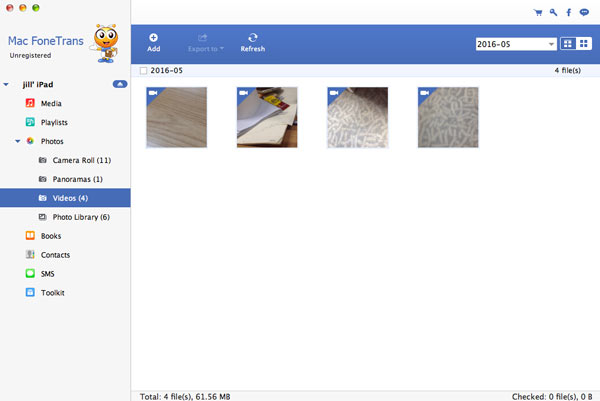
Εδώ μπορείτε να δείτε όλα τα βίντεο που έχετε εγγράψει χρησιμοποιώντας το iPad σας και μπορείτε εύκολα να κάνετε προεπισκόπηση των βίντεο και να αποφασίσετε ποια θέλετε να μεταφέρετε εύκολα από το iPad στο Mac σας.
Βήμα 4 Μεταφορά βίντεο από iPad σε Mac
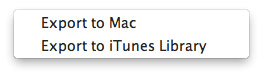
Ελέγξτε τα αρχεία βίντεο που θέλετε να μεταφέρετε και κάντε κλικ στο "Εξαγωγή σε" - "Εξαγωγή σε Mac". Στη συνέχεια, επιλέξτε το φάκελο αρχείων στον οποίο θέλετε να αποθηκεύσετε το αρχείο βίντεο στο Mac σας.
Στη συνέχεια, μπορείτε να τα μοιραστείτε με τους φίλους και την οικογένειά σας. Αυτό το iPad σε Mac Transfer υποστηρίζει iPad Pro, iPad Air 2, iPad Air, iPad mini 4/3/2, iPad 4, iPad mini, iPad με οθόνη Retina, το νέο iPad, iPad 2 και την πρώτη γενιά iPad. Εάν είστε χρήστης iPhone και iPod, μπορείτε επίσης να χρησιμοποιήσετε αυτό το λογισμικό και η λειτουργία είναι η ίδια. Υποστηρίζει επίσης iPhone 15/14/13/12/11/XS/XR/X/8/7/SE/6/5/4/3GS, iPod touch/Shuffle/Nano/Classic. Εκτός από την αντιγραφή βίντεο από το iPad σε Mac, αυτό το λογισμικό μπορεί επίσης να μεταφέρει επαφές, μηνύματα, σημειώσεις, μουσική, φωνητικά σημειώματα, τηλεφωνητή και πολλά άλλα μεταξύ διαφορετικών συσκευών iOS. Για παράδειγμα, μπορείτε μεταφορά τραγουδιών μεταξύ δύο iPads. Επιπλέον, σας επιτρέπει να εισάγετε τραγούδια, βίντεο ή άλλα αρχεία από Mac σε iPad, iPhone και iPod.